Så här lägger du till ett utvalt innehållsreglage i WordPress
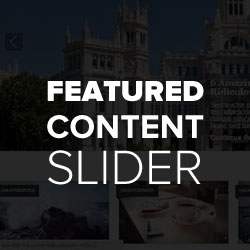
Vill du lägga till ett släde med funktionalitet som Yahoo eller ESPN? Många populära webbplatser använder featuredhanteraren för att visa sitt senaste anmärkningsvärda innehåll. I den här artikeln kommer vi att visa hur du lägger till innehållsbehållare i WordPress.

För den här handledningen använder vi Soliloquy-plugin som är det bästa WordPress-reglaget på marknaden. Det är super snabbt, lätt att använda, och levereras med bra funktioner som inbyggt innehåll.
Video Tutorial
Prenumerera på WPBeginnerOm du inte gillar videon eller behöver mer instruktioner, fortsätt läsa.
Först måste du installera och aktivera Soliloquy-plugin. Vid aktivering måste du besöka Soliloquy »Inställningar och klicka på addons flik.
Låt oss rulla ner för att hitta "Utvalda innehållstillägg" och klicka på installera / aktivera knappen (Obs! Utökat innehållsaddoll kommer endast med utvecklarlicensen).
Du kanske också vill aktivera teman addon som kommer att erbjuda dig flera färdiga mönster för dina reglage.

När vi har alla tillägg aktiverade är vi redo att skapa vår nya reglage.
Gå till Soliloquy »Lägg till ny för att skapa din glidflik för innehållet.
På skärmen Lägg till ny Soliloquy-skjutreglage kommer du att märka en ny glidtypstyp som kallas inslaget innehåll. När du väljer det växlar skjutreglaget från bilduppladdningar till innehållsval av innehåll.

Soliloquy låter dig välja innehåll från alla dina posttyper. Det betyder att du kan välja anpassade posttyper för dina produkter, testimonialer, händelser, inlägg, sidor etc..
Nästa urvalskriterier som du kan ansöka är att välja taxonomi. Till exempel kan du lägga till en "featured" -kod i alla dina inlägg och Soliloquy visar automatiskt alla inlägg som har en utmärkad tagg.
Soliloquy tillåter dig också att individuellt välja eller utesluta inlägg från reglaget. Börja med att skriva de första orden i en posttitel, och det kommer att börja visa matchande resultat nedan.
Bortsett från dessa funktioner kan du välja antal sammanlagda bilder, länkinställningar, bild, bildåtergivning, etc..
Du kan växla till config fliken för att finjustera utseendet på din reglage.

Det finns ett antal alternativ som du kan konfigurera för att se till att din reglage fungerar som du vill. Du kan alltid komma tillbaka till den här skärmen och göra de ändringar du behöver.
När du är klar med skjutreglaget, tryck helt enkelt på publicera-knappen för att göra din skjutreglage tillgänglig.
Visar den visade innehållsreglaget
Soliloquy erbjuder flera sätt att visa reglagen på önskad plats. Det enklaste sättet är att redigera en post / sida och helt enkelt klicka på Lägg till glider knapp.

Soliloquy tillhandahåller en kortnummer och en malltaggar för att manuellt lägga till reglaget på din webbplats. Om du vill infoga reglaget på en statisk förside, en sida eller en post, kan du använda kortnumret.
Å andra sidan, om du vill placera reglaget genom att redigera en temafil, kan du använda malltaggen.
Du kan hitta både kortkod och malltagg genom att helt enkelt klicka på Soliloquy-ikonen. Det visar dig listan över reglage som du skapat. Bredvid varje skjutreglage ser du kortkods- och malltaggen.

Det här är allt, vi hoppas att den här artikeln hjälpte dig att lära dig hur du lägger till en innehållsreglaget på din WordPress-webbplats. Du kanske också vill kolla in vår expertlista med 20 måste ha WordPress-plugins för 2015.
Om du gillade den här artikeln kan du prenumerera på vår YouTube-kanal för WordPress-videoinstruktioner. Du kan också hitta oss på Twitter och Google+.


